Содержание
После проведения любого расчета, необходимо увидеть результаты расчета в SCAD и проанализировать полученные данные. В обозначенном программном комплексе реализованы удобные инструменты отображения проверки используемых жесткостей у стержней в расчетной схеме.
Цветовая шкала проверки элементов в SCAD.
Для всех заданных в расчете конструктивных элементов (тех, у кого задан материал) могут отображаться результаты проверки несущей способности. Чтобы произвести визульный просмотр результатов, необходимо в дереве управления проектом перейти в раздел «Графический анализ» (рис. 1).
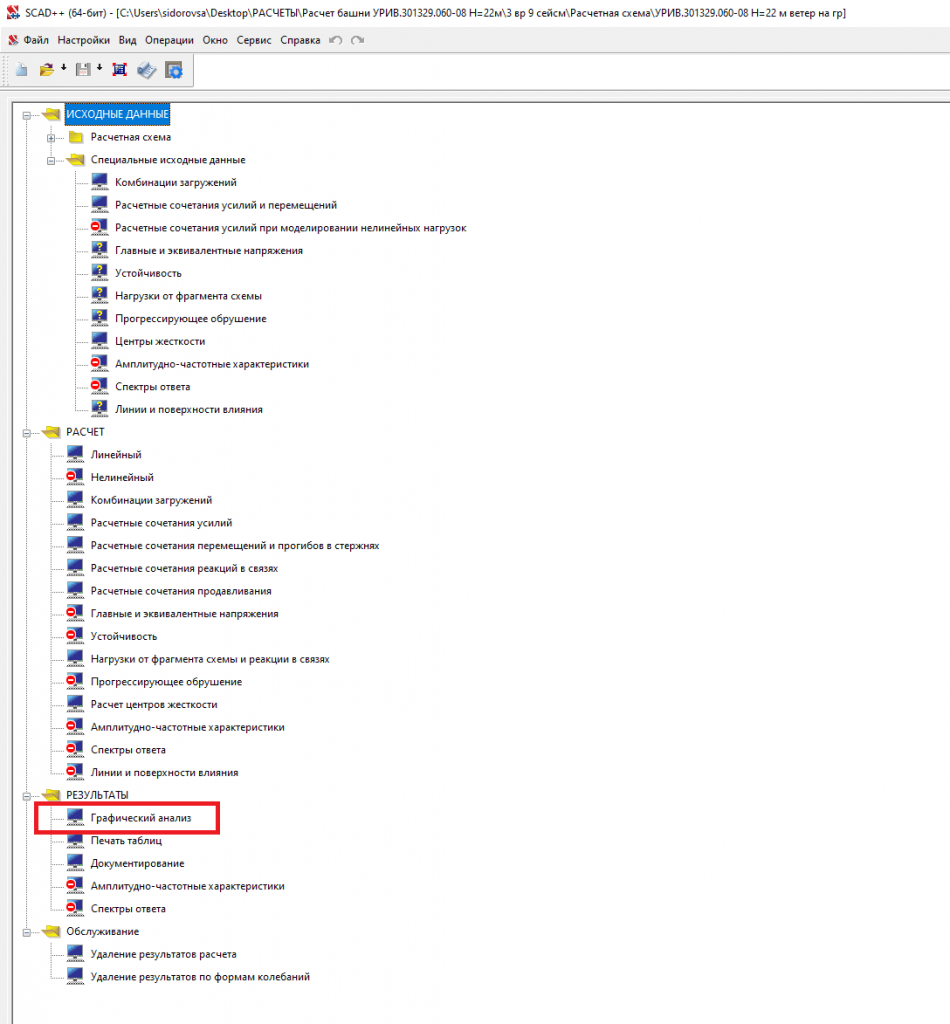
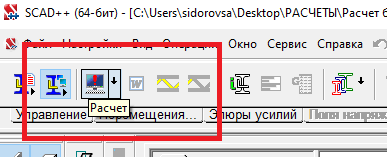
В появившемся окне будет доступна так же расчетная схема. Например, чтобы наглядно увидеть проходит сечение или нет, нужно сделать расчет профилей, щелкнув по одноименной кнопке (рис. 2).
После расчета появится возможность отображения степени использования элементов по множеству параметров. Этот режим открывается нажатием кнопки «Отображение результатов проверки на схеме» (рис. 3). Конструктивные элементы отображаются на схеме тремя цветами: зеленым, если несущая способность достаточна, красным — в противном случае или желтым, если несущая способность находится вблизи критического значения (фактор близок к 1,0), а красным — если элемент не проходит.

В случае, если проверяемый элемент красного цвета, то чтобы проверить причину его неудовлетворительного назначения, следует воспользоваться инструментом «Информация об элементе» — «Сталь. Факторы» — «Диаграмма факторов». В этом окне представлены всевозможные проверки действия назначенного сечения, а так же комбинация нагрузок, при котором достигаются наивысшие значения каждой из проверок (рис. 4.)
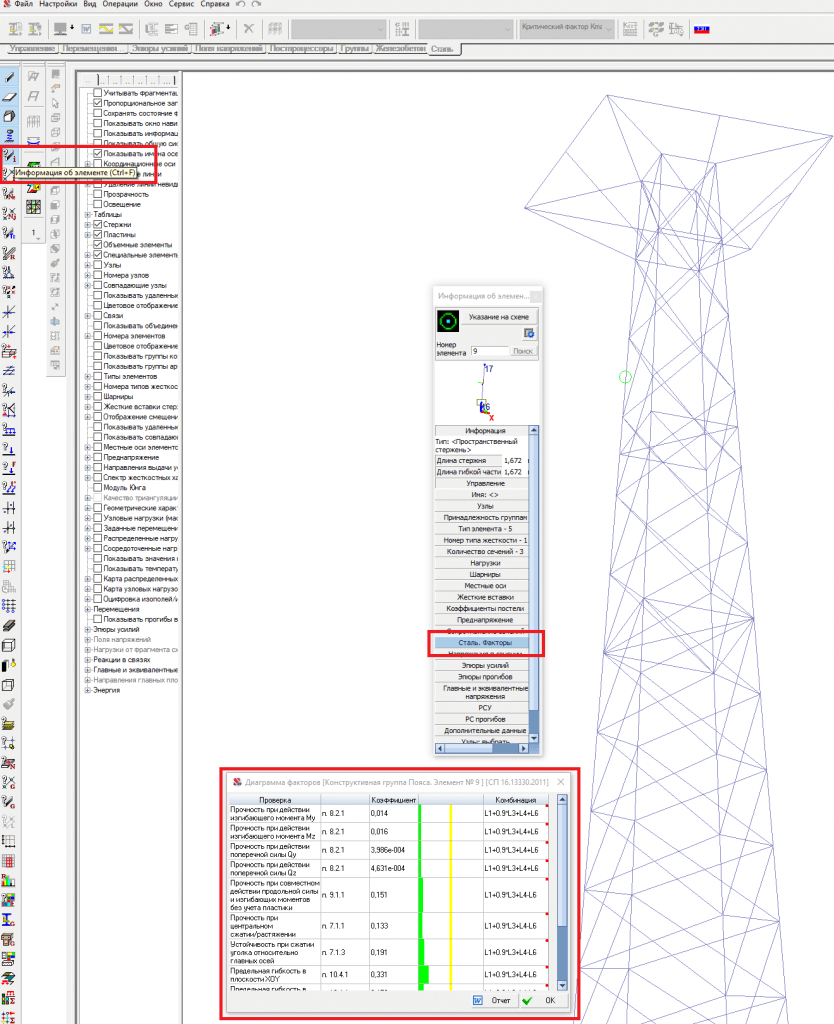
Анализ деформаций и перемещений в SCAD
Анализ перемещений в SCAD выполняется с помощью операций одноименного раздела (рис. 5) инструментальной панели. Для этого необходимо выполнить следующие действия:
- указанием на закладку активировать режим анализа перемещений;
- из списка Выбор загружения выбрать анализируемое загружение;
- в списке Вид перемещений выбрать направление перемещения;
- нажать кнопку вызова операции отображения результатов расчета (например, Совместное отображение исходной и деформированной схемы).
Набор операций отображения позволяет получить различные формы представления результатов расчета перемещений. Каждой форме соответствует кнопка в инструментальной панели. При анализе перемещений от статических нагрузок в стержневых конструкциях можно воспользоваться кнопками:
- совместное отображение исходной и деформированной схем;
 отображение деформированной схемы;
отображение деформированной схемы;- вывод значений перемещений в узлах;
 цветовая индикация величины перемещений в узлах;
цветовая индикация величины перемещений в узлах;- отображение схемы.
При этом допускается совместное отображение деформированной схемы и одного из видов цветовой индикации. Узлы имеют цветовую идентификацию согласно определенному промежутку перемещений при выбранном направлении.
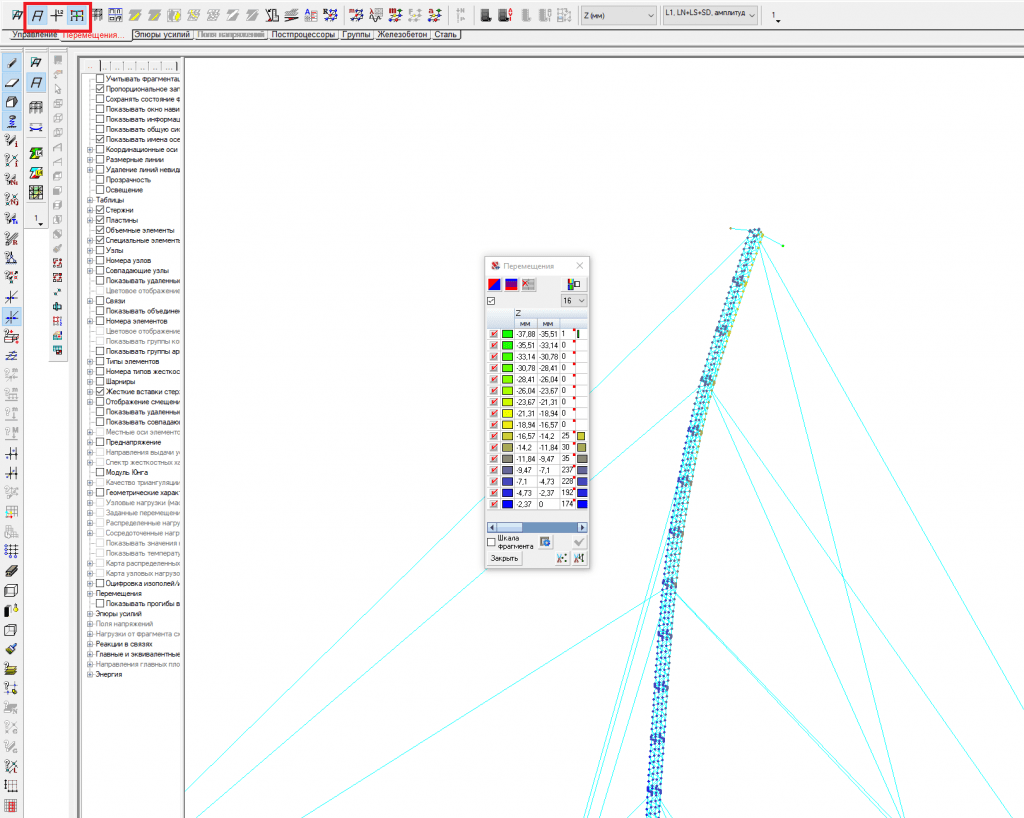
Эпюры усилий в SCAD
Поскольку независимо от режима в комплексе сохраняется преемственность функций управления, то анализ силовых факторов (в данном случае — построение эпюр) выполняется по тем же правилам, что и анализ перемещений (рис. 6).
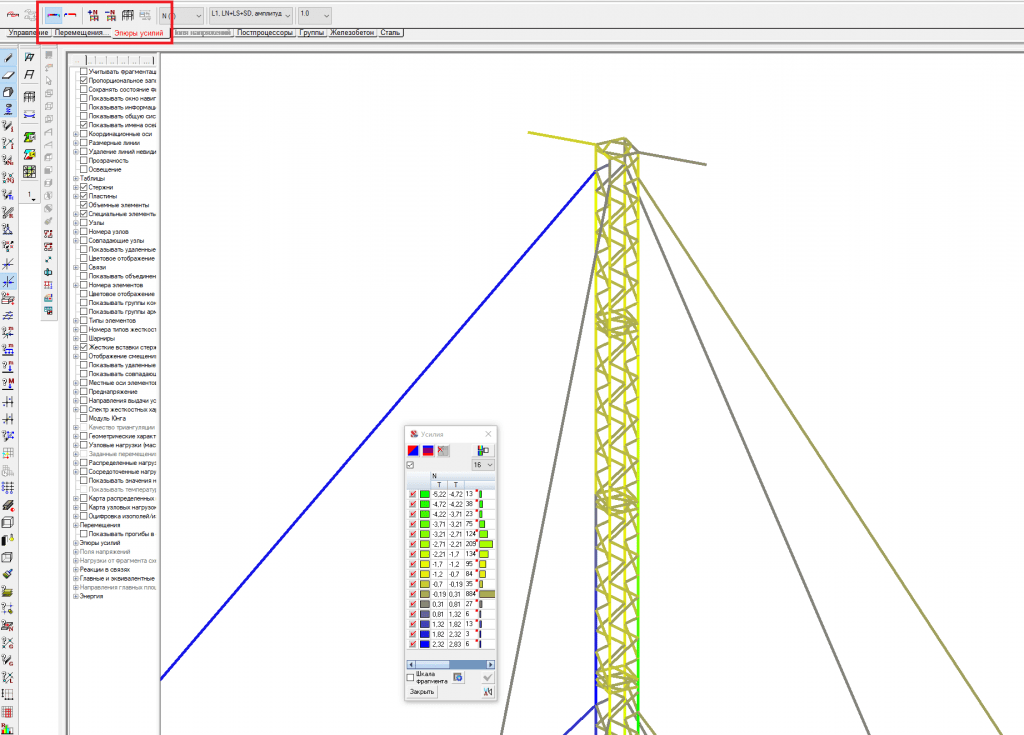
Таким образом можно осуществлять анализ перемещений в SCAD.
